Зміст
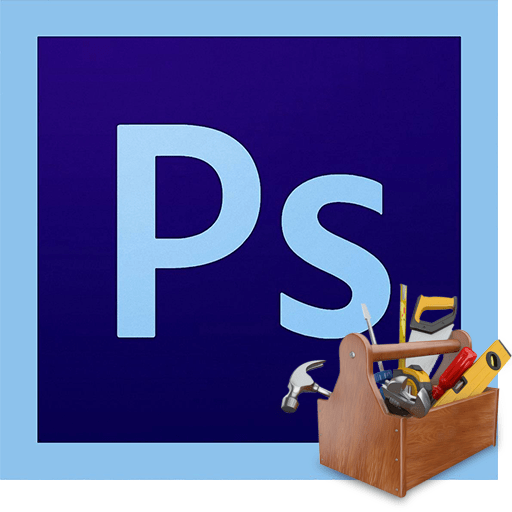
Інструменти в програмі Фотошоп дозволяють виконувати будь-яку роботу над зображеннями. Інструментів в редакторі представлена величезна кількість і для новачка призначення багатьох з них є загадкою.
Сьогодні постараємося ознайомитися з усіма інструментами, розташованими на панелі інструментів (хто б міг подумати&8230;). В даному уроці не буде практики, всю інформацію вам доведеться перевірити на працездатність самостійно у вигляді експерименту.
Інструменти Photoshop
Всі інструменти умовно можна розділити на розділи за призначенням.
- Розділ для виділення ділянок або фрагментів;
- Розділ для обрізання (обрізання) зображень;
- Розділ для ретуші;
- Розділ для малювання;
- Векторні інструменти (фігури та текст);
- Допоміжні інструменти.
Осібно стоїть інструмент»переміщення" , з нього і почнемо.
Переміщення
Основна функція інструменту – перетягування об'єктів по полотну. Крім того, якщо затиснути клавішу CTRL і клікнути по об'єкту, то активується шар, на якому він розташований.
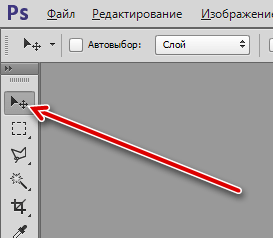
Ще одна функція»переміщення" &8212; вирівнювання об'єктів (центрів або країв) відносно один одного, полотна або виділеної області.

Виділення
В розділ виділення входять " Прямокутна область» , »овальна область" , " Область (горизонтальний рядок)» , " Область (вертикальний рядок)» .
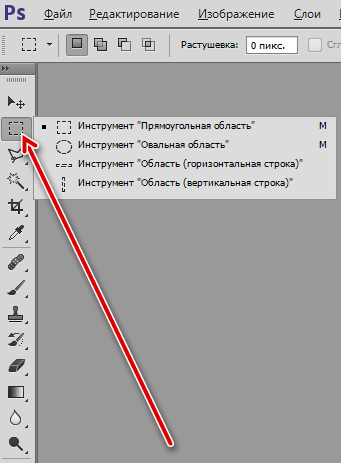
Також сюди можна віднести інструменти «ласо» ,
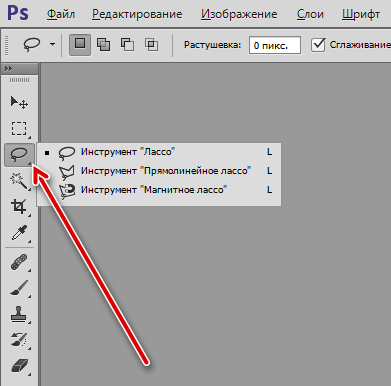
І» розумні " інструменти " Чарівна паличка» і »Швидке виділення" .
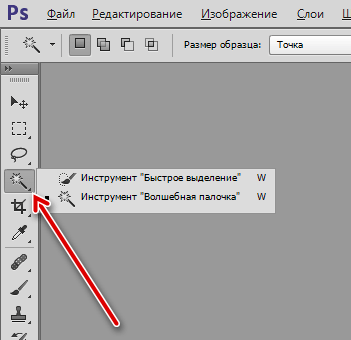
Найточнішим з інструментів виділення є «Перо» .
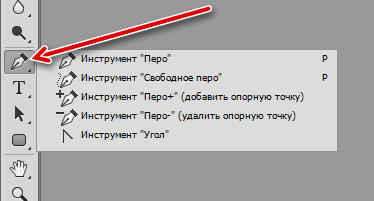
- Прямокутна область.
За допомогою даного інструменту створюються прямокутні виділення. Затиснута клавіша SHIFT дозволяє зберегти пропорції (квадрат).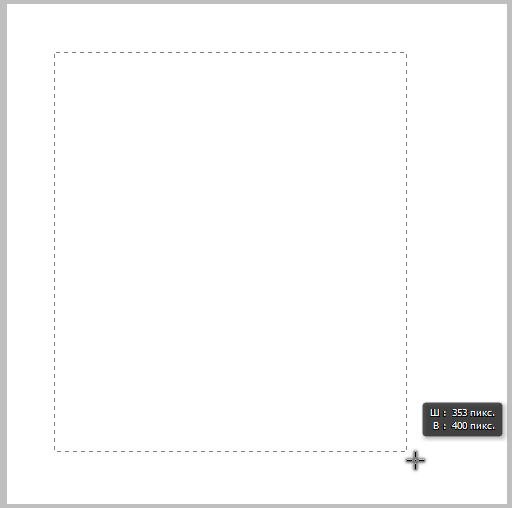
- Овальна область.
Інструмент »овальна область" створює виділення у вигляді еліпса. Клавіш SHIFT допомагає намалювати правильні кола.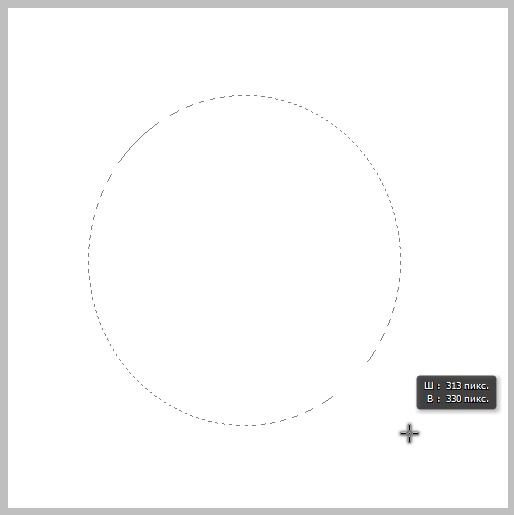
- Область (горизонтальний рядок) і Область (вертикальний рядок).
Ці інструменти простягають через весь полотно лінію товщиною в 1 пісксел по горизонталі і вертикалі відповідно. - Ласо.
- За допомогою простого «ласо»
можна обводити будь-які елементи довільної форми. Після замикання кривої створюється відповідне виділення.
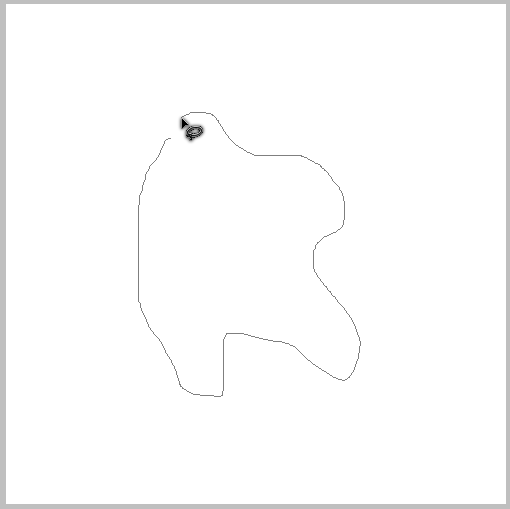
- «прямокутне (полігональне) ласо» дозволяє виділяти об'єкти, що мають прямі грані (багатокутники).
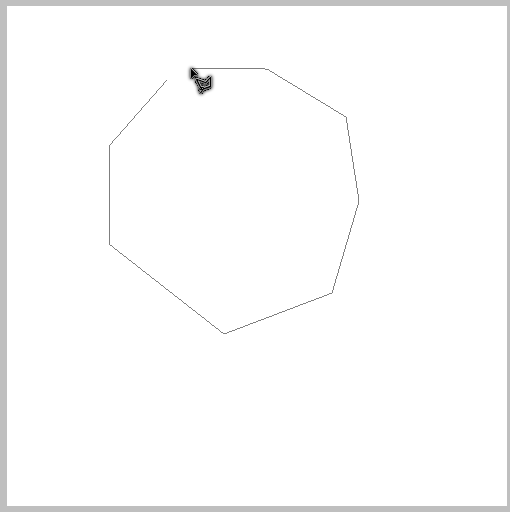
- «Магнітне ласо» «приклеює» криву виділення до меж кольору зображення.
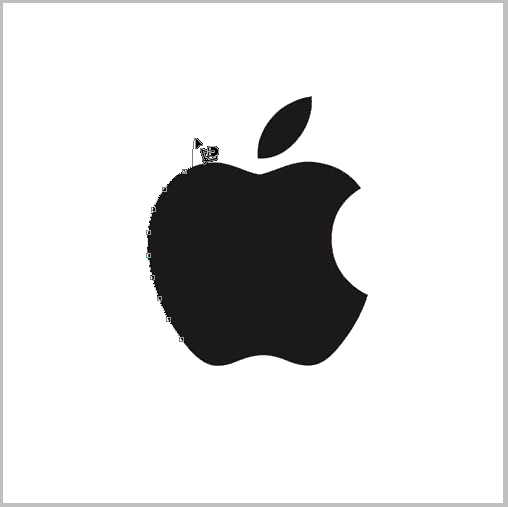
- За допомогою простого «ласо»
можна обводити будь-які елементи довільної форми. Після замикання кривої створюється відповідне виділення.
- Чарівна паличка.
Даний інструмент використовується для виділення певного кольору на зображенні. Застосовується, зокрема, при видаленні однотонних об'єктів або фонів. - Швидке виділення.
»Швидке виділення" у своїй роботі також керується відтінками зображення, але має на увазі ручні дії. - Перо.
«Перо» створює контур, що складається з опорних точок. Контур може бути будь-якої форми і конфігурації. Інструмент дозволяє виділяти об'єкти з високою точністю.
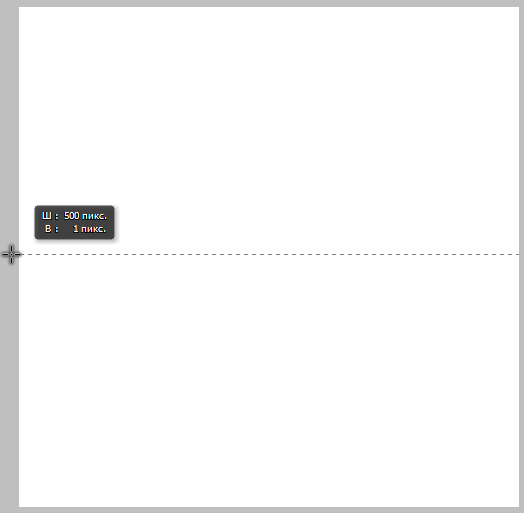
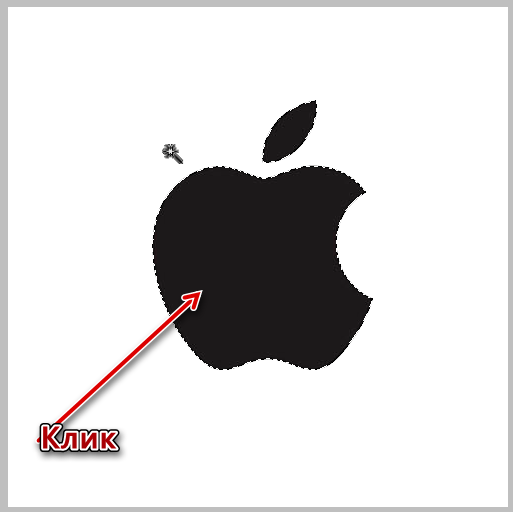
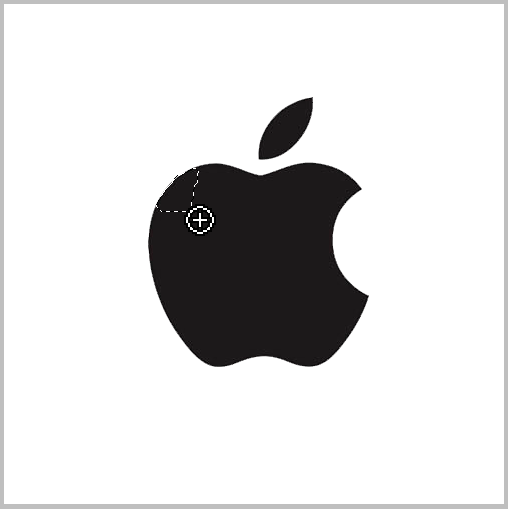
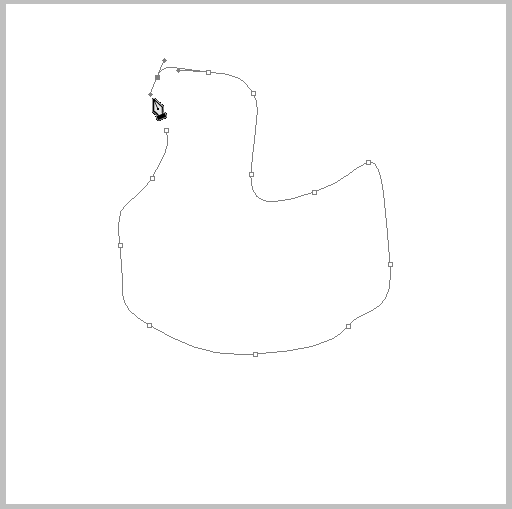
Обрізання
Обрізання - обрізка зображень під певний розмір. При кадруванні обрізаються всі наявні в документі шари, і змінюється розмір полотна.
У розділ входять наступні інструменти: «Рамка» , "кадрування перспективи», «розкрій» і" виділення фрагмента» .

- Рамка.
«Рамка» дозволяє вручну откадрировать зображення, керуючись розташуванням об'єктів на полотні або вимогами до розмірів картинки. Налаштування інструменту дозволяють задати параметри кадрування.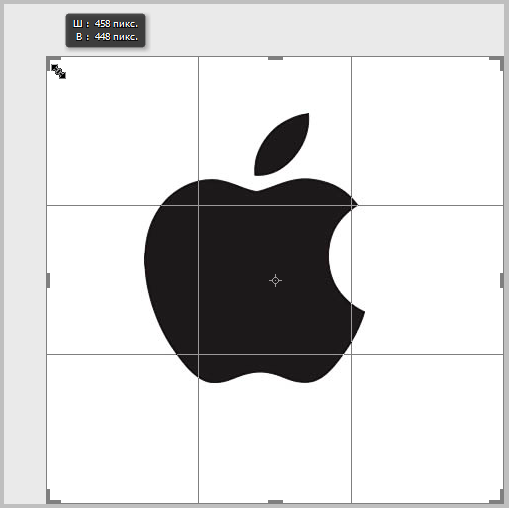
- Обрамлення перспективи.
За допомогою " кадрування перспективи» можна обрізати зображення, одночасно спотворюючи його певним чином.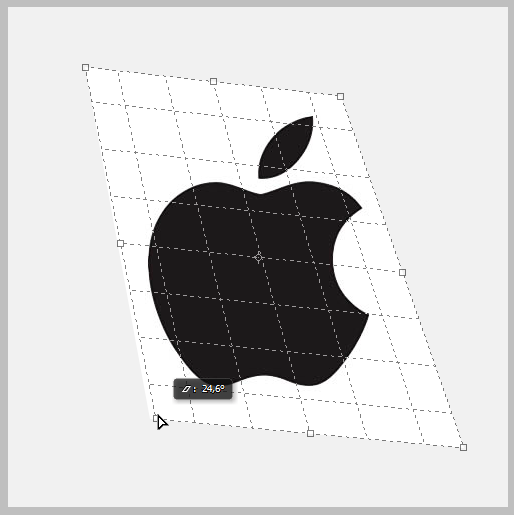
- Розкрій і виділення фрагмента.
Інструмент " розкрій» допомагає розрізати зображення на фрагменти.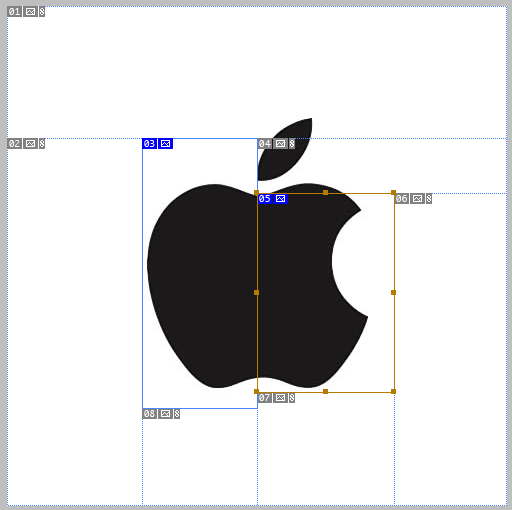
Інструмент " виділення фрагмента» дозволяє виділяти і редагувати фрагменти, створені при розкроюванні.
Ретуш
До інструментів ретуші відносяться "точкова відновлююча кисть", "відновлююча кисть" « "латка" «»червоні очі" .

Сюди ж можна віднести і Штампи .
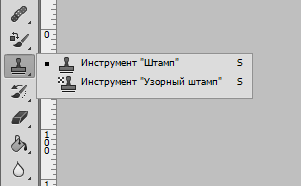
- Точкова відновлююча кисть.
Даний інструмент дозволяє видаляти дрібні дефекти в один клік. Кисть одночасно бере зразок тону і замінює тон дефекту.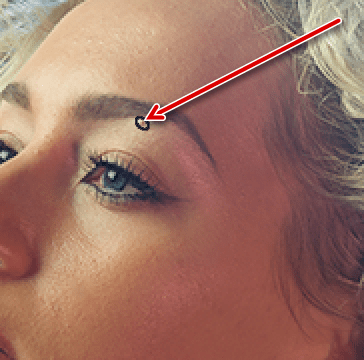
- Відновлююча кисть.
Ця кисть має на увазі роботу в два етапи: спочатку береться зразок з затиснутою клавішею ALT , а потім проводиться клік по дефекту.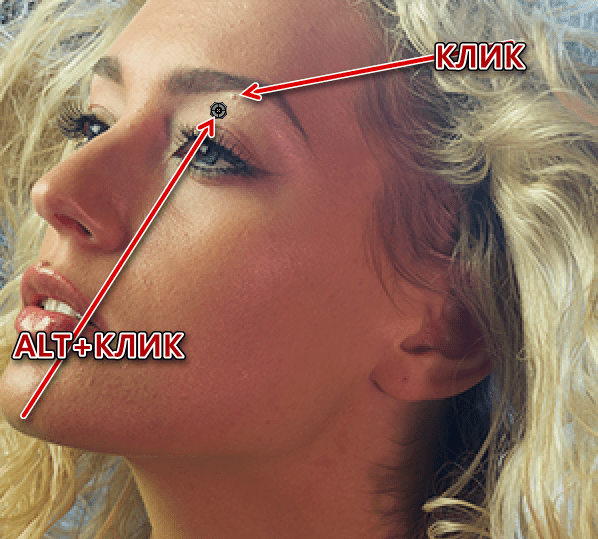
- Латка.
«латка» підходить для усунення дефектів на великих ділянках знімка. Принцип дії інструменту полягає в обведення проблемної ділянки і перетягуванні його на еталонний.
- Червоні очі.
Інструмент " червоні очі» дозволяє усунути відповідний ефект з фотографії.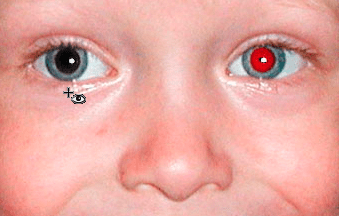
- Штамп.
Принцип роботи «Штампа» точно такий же, як і у " відновлювальної кисті» . Штамп дозволяє переносити текстури, елементи зображення та інші ділянки з місця на місце.
Малювання
Це один з найширших розділів. Сюди входять "Кисть", "олівець" « " мікс-кисть»,
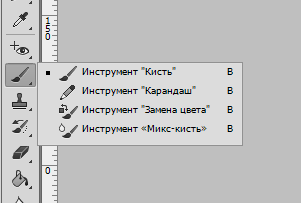
"Градієнт",»Заливка",

І гумки.

- Кисть.
»Кисть" &8212; найбільш затребуваний інструмент фотошопу. З його допомогою можна малювати будь-які форми і лінії, заповнювати виділені області, працювати з масками і багато іншого.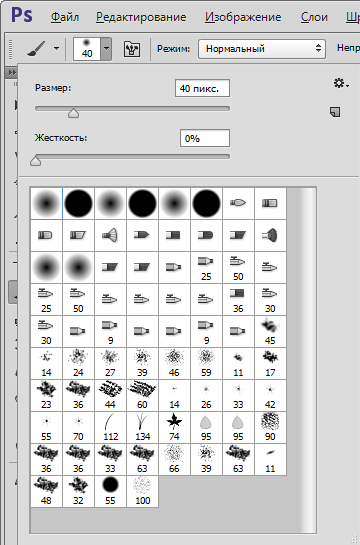
Форма кисті, інтервали, натиск подаються налаштуванні. Крім того, в мережі можна знайти величезну кількість кистей будь-якої форми. Створення своїх кистей також не викликає труднощів.
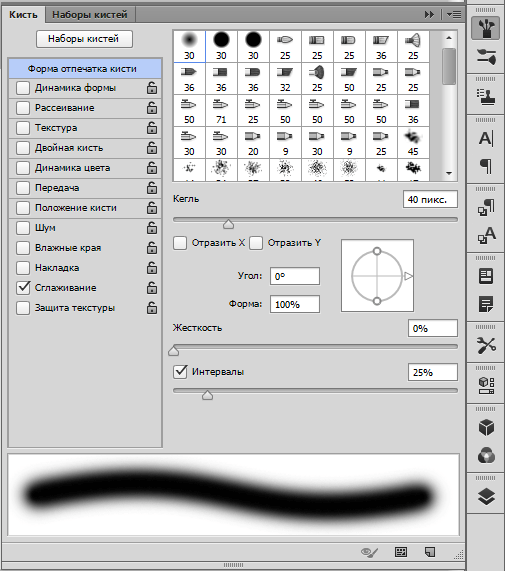
- Олівець.
&171;олівець&187; це та сама кисть, але з меншою кількістю налаштувань. - Мікс-кисть.
" мікс-кисть» захоплює зразок кольору і змішує його з підметом.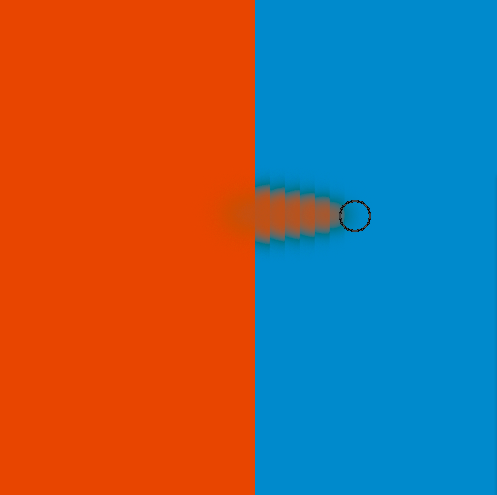
- Градієнт.
Даний інструмент дозволяє створювати заливку з тоновим переходом.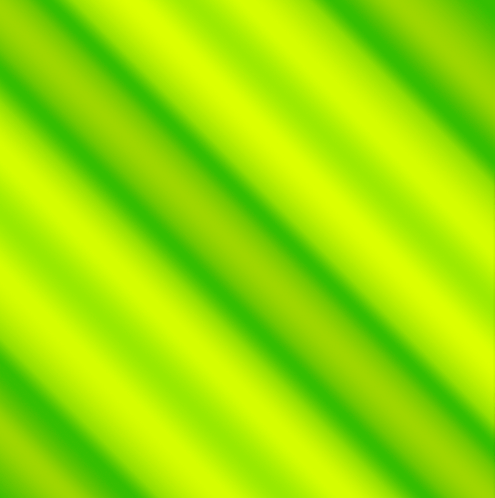
Можна скористатися як готовими градієнтами (встановленими або викачаними в мережі), так і створити власний.
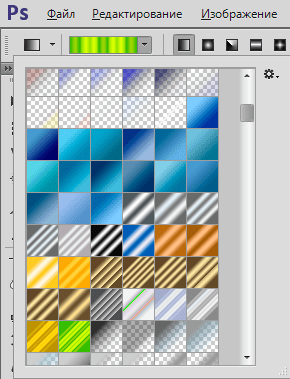
- Заливка.
На відміну від попереднього інструменту, »Заливка" дозволяє заповнити шар або виділену область одним кольором.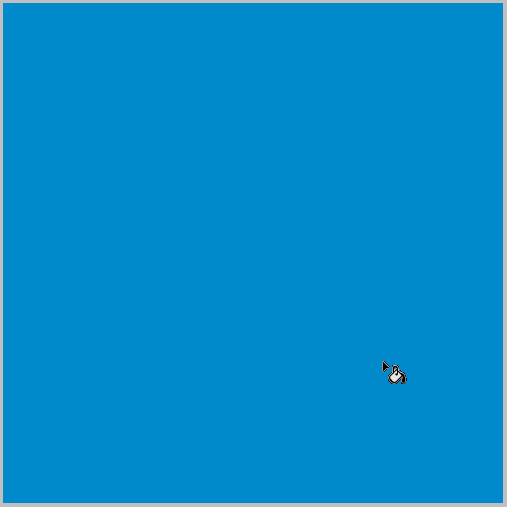
Колір вибирається в нижній частині панелі інструментів.
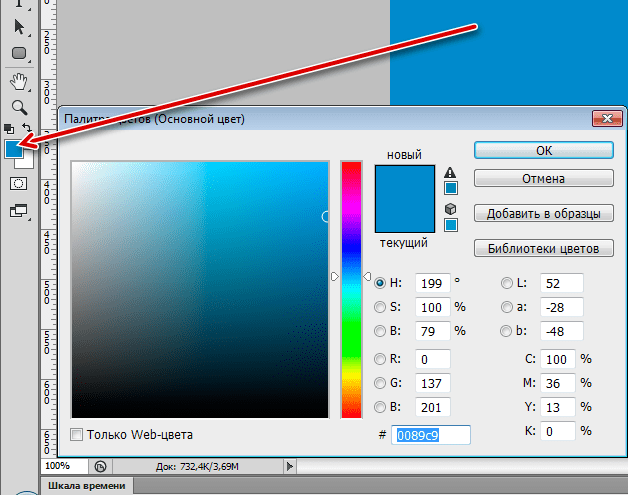
- Гумки.
Як стає зрозуміло з назви, ці інструменти покликані видаляти (прати) об'єкти і елементи.
Проста гумка працює так само, як і в реальному житті.- »Фонова гумка" видаляє фон за заданим зразком.
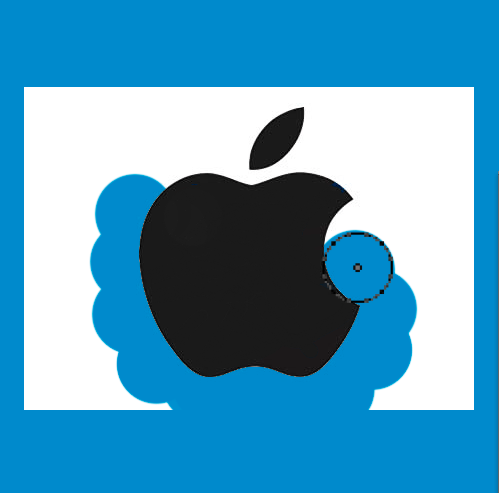
- " Чарівна гумка» працює за принципом " чарівної палички» , але замість створення виділення видаляє вибраний відтінок.
- »Фонова гумка" видаляє фон за заданим зразком.
Векторні інструменти
Векторні елементи в Фотошопі відрізняються від растрових тим, що піддаються масштабування без спотворень і втрати якості, так як складаються з примітивів (точок і ліній) і заливки.
Розділ векторних інструментів містить в собі «Прямокутник", "прямокутник із закругленими кутами", "Еліпс", "багатокутник", "лінія" « " Довільна фігура» .
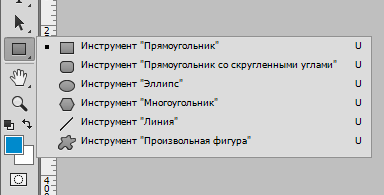
В цю ж групу помістимо і інструменти для створення тексту.
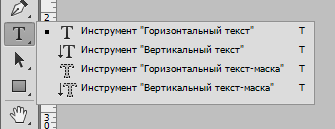
- Прямокутник.
За допомогою даного інструменту створюються прямокутники і квадрати (з затиснутою клавішею SHIFT ).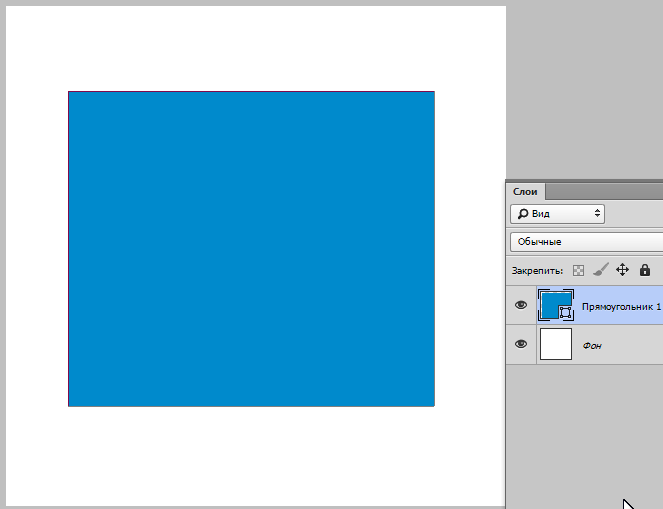
- Прямокутник із закругленими кутами.
Працює точно також як і попередній інструмент, але прямокутник отримує округлені кути заданого радіуса.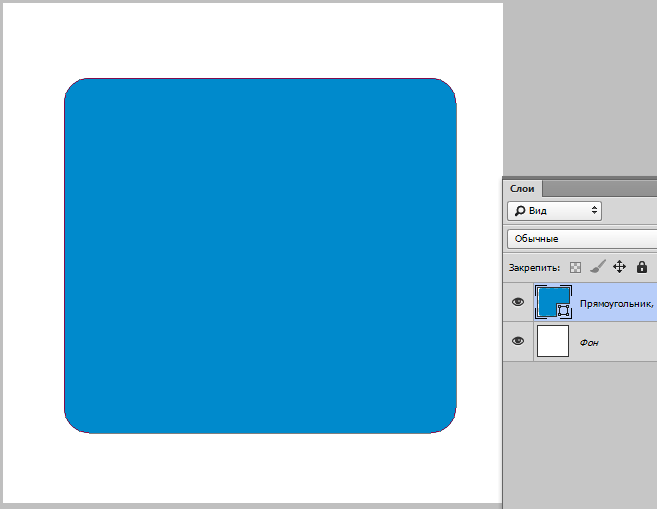
Радіус налаштовується на верхній панелі.

- Еліпс.
Інструмент «Еліпс» створює векторні фігури еліпсоподібної форми. Клавіш SHIFT дозволяє малювати кола.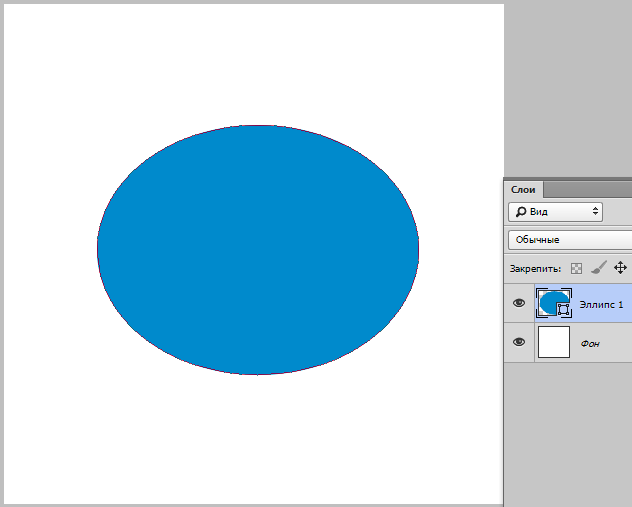
- Багатокутник.
«багатокутник» допомагає користувачеві малювати геометричні фігури з заданою кількістю кутів.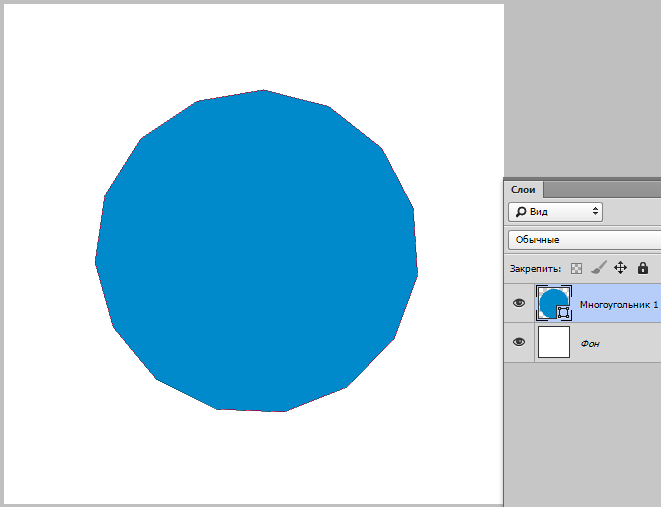
Кількість кутів також задається на верхній панелі налаштувань.
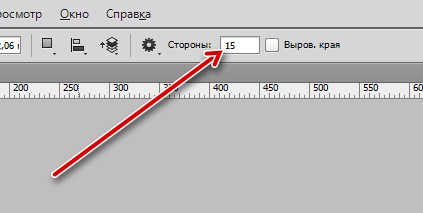
- Лінія.
Даний інструмент дозволяє малювати прямі лінії.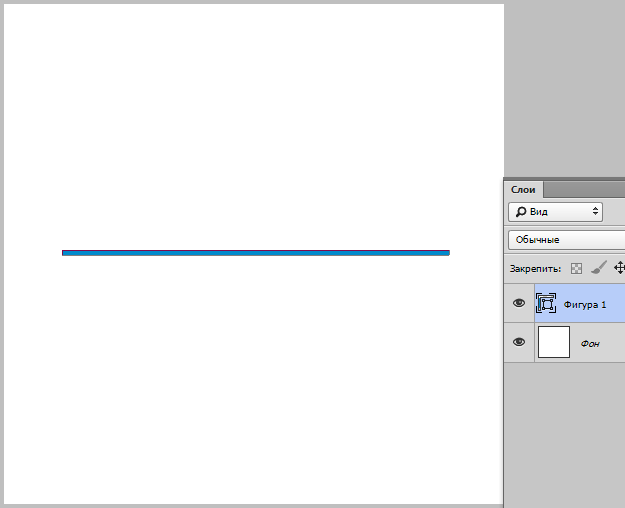
Товщина задається в Налаштуваннях.

- Довільна фігура.
За допомогою інструменту " Довільна фігура» можна створювати фігури будь-якої форми.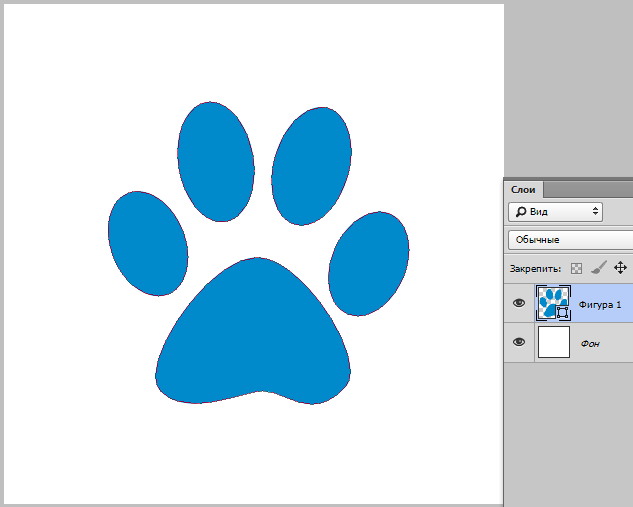
У фотошопі існують набори фігур за замовчуванням. Крім того, в мережі представлена велика кількість користувальницьких фігур.
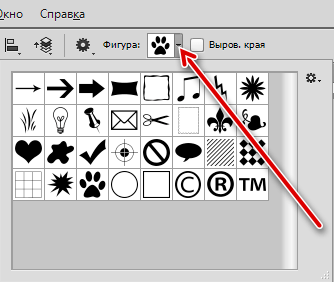
- Текст.
За допомогою даних інструментів створюються написи горизонтальної або вертикальної орієнтації.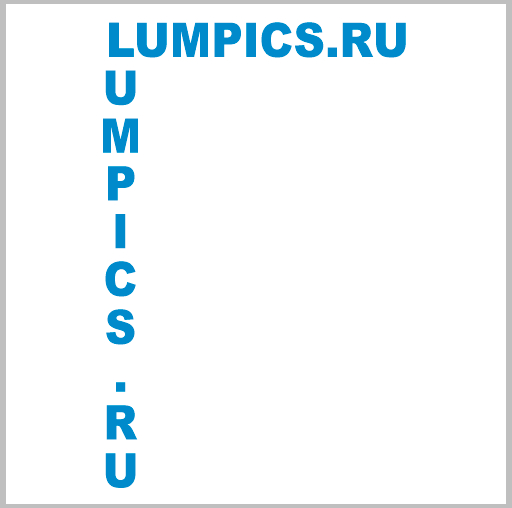
Допоміжні інструменти
До допоміжних інструментів можна віднести «Піпетку " « "Лінійку" « "Коментар" «»Лічильник" .

"виділення контуру",»стрілку" .

«Рука» .
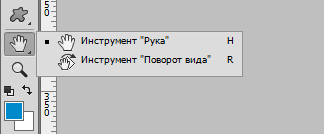
" Масштаб» .
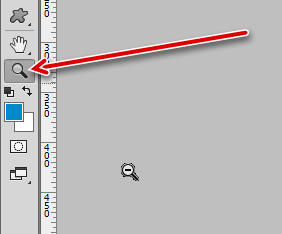
- Піпетка.
Інструмент «піпетка» бере зразок кольору з зображення,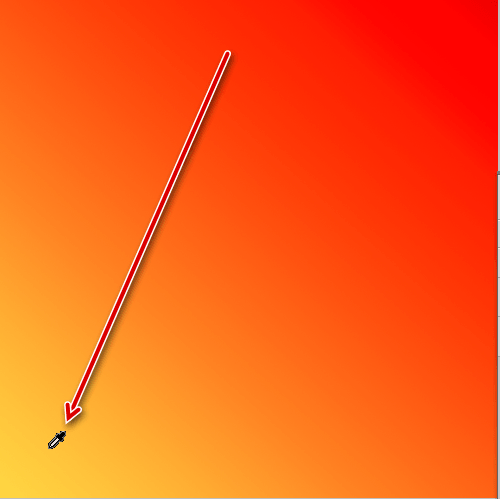
І прописує його в панелі інструментів як основний.
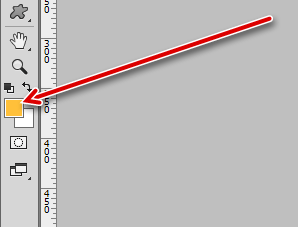
- Лінійка.
«лінійка» дозволяє вимірювати об'єкти. По суті справи, вимірюється розмір променя і відхилення його від початкової точки в градусах.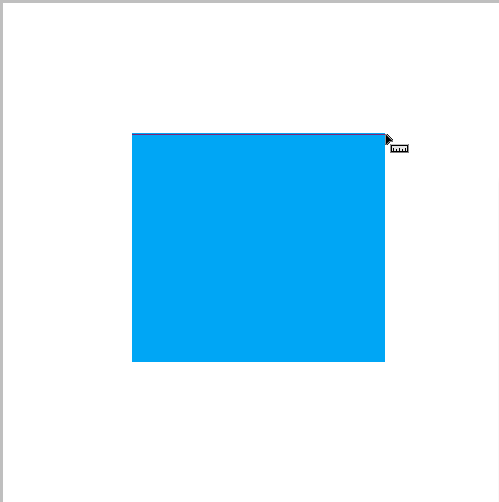
- Коментар.
Інструмент дозволяє залишати коментарі у вигляді стікерів для того фахівця, який буде працювати з файлом після вас.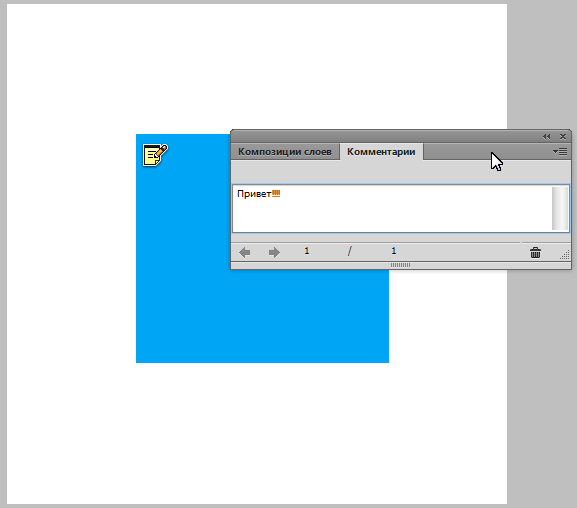
- Лічильник.
&171;лічильник&187; нумерує об'єкти та елементи, розташовані на полотні.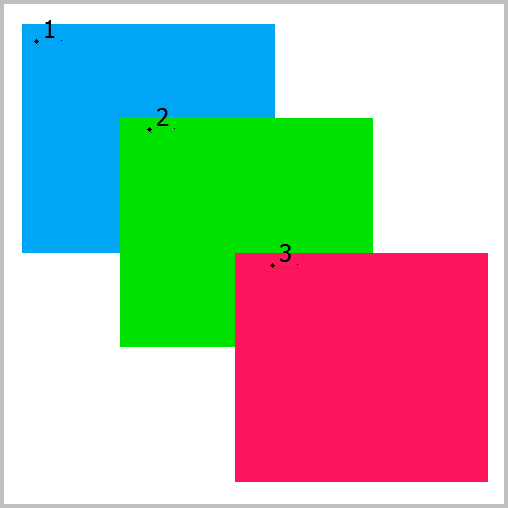
- Виділення контуру.
Цей інструмент дозволяє виділяти контури, з яких складаються векторні фігури. Після виділення фігуру можна трансформувати, взявши в руки «стрілку» і вибравши точку на контурі.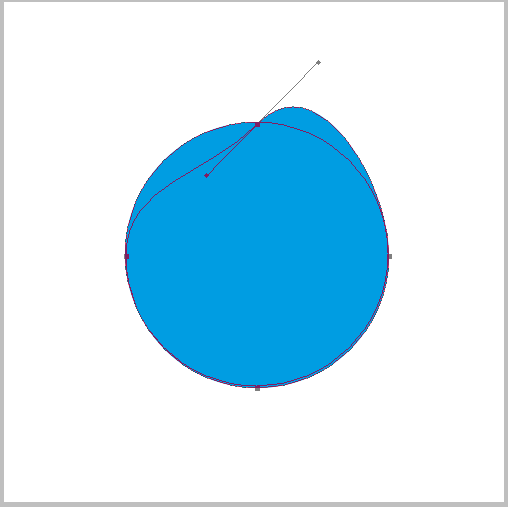
- «Рука» переміщує полотно по робочій області. Тимчасово включити даний інструмент можна, затиснувши клавішу пробіл .
- &171;Масштаб&187; збільшує або зменшує масштаб редагованого документа. Реальні розміри зображення при цьому не змінюються.
Ми розглянули основні інструменти фотошопу, які можуть стати в нагоді в роботі. Слід розуміти, що вибір набору інструментів залежить від напрямку діяльності. Наприклад, для фотографа підійдуть інструменти ретуші, а для художника інструменти малювання. Всі набори відмінно комбінуються між собою.
Після вивчення даного уроку обов'язково попрактикуйтесь у використанні інструментів для найбільш повного розуміння принципів роботи програми Фотошоп. Вчіться, Вдосконалюйте свої навички і удачі в творчості!




